Интеграция Roistat с Envybox¶
На данный момент интеграция возможна с виджетами:
Интеграция с виджетами Envybox позволяет передавать в Roistat контактные данные клиентов.
Интеграция с виджетом Обратный звонок передает в Roistat информацию о звонках клиентам, совершенных с помощью Envybox.
Как работает интеграция¶
На основе отправленной из Envybox информации в проекте Roistat cоздаются заявки. Если в проекте Roistat подключена интеграция с CRM, заявки отправляются в подключенную CRM.
Виджет Обратный звонок
- Посетитель заходит на ваш сайт и оставляет свои контактные данные в форме Envybox.
- Через некоторое время менеджер совершает звонок клиенту.
- После окончания звонка в Roistat передается информация о звонке, которая отображается в разделе Коллтрекинг → История звонков. Ссылка на аудиозапись разговора отображается в графе Запись звонка.
- На основе информации о звонке Roistat создает заявку.
- Если в проекте Roistat настроена интеграция с CRM, Roistat отправляет созданную заявку в подключенную CRM. Помимо информации о звонке, в заявке передается ссылка на аудиозапись разговора.
Виджеты: Генератор клиентов, Квизы, Онлайн-чат, Видеовиджет
- Посетитель заходит на ваш сайт и оставляет в виджете Envybox свои контактные данные.
- В момент получения данных Roistat создает заявку.
-
Если в проекте Roistat настроена интеграция с CRM, Roistat отправляет созданную заявку в подключенную CRM.
- Если заявка создана через Онлайн-чат, то Roistat добавит в комментарий текст переписки.
Настройка интеграции¶
Интеграцию можно настроить одновременно с несколькими виджетами Envybox. Например, с виджетами Обратный звонок и Квизы.
Настроить интеграцию можно двумя способами:
С помощью модуля Roistat¶
-
В проекте Roistat перейдите в раздел Интеграции.
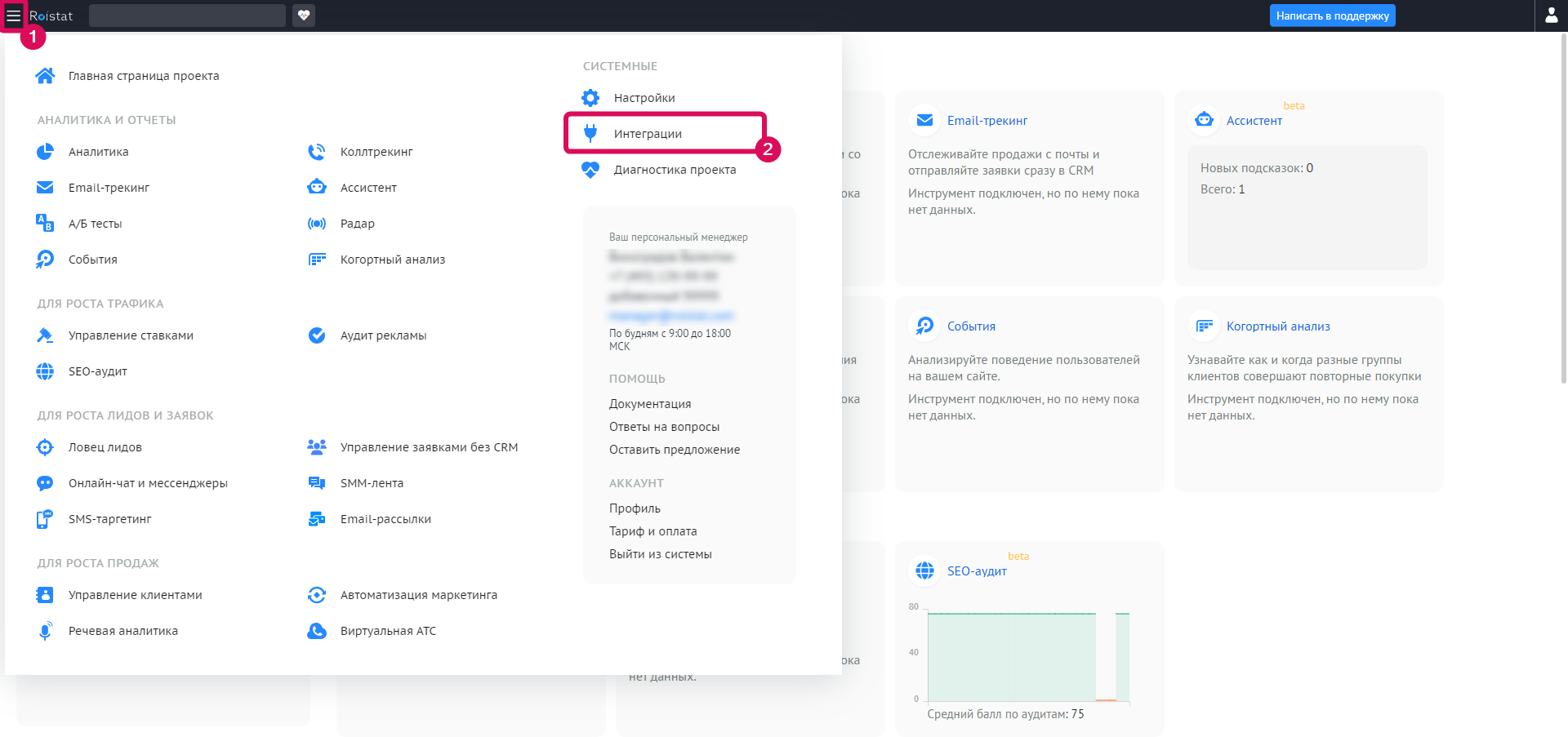
-
Нажмите Добавить интеграцию. В появившемся окне выберите карточку Envybox и нажмите Добавить.
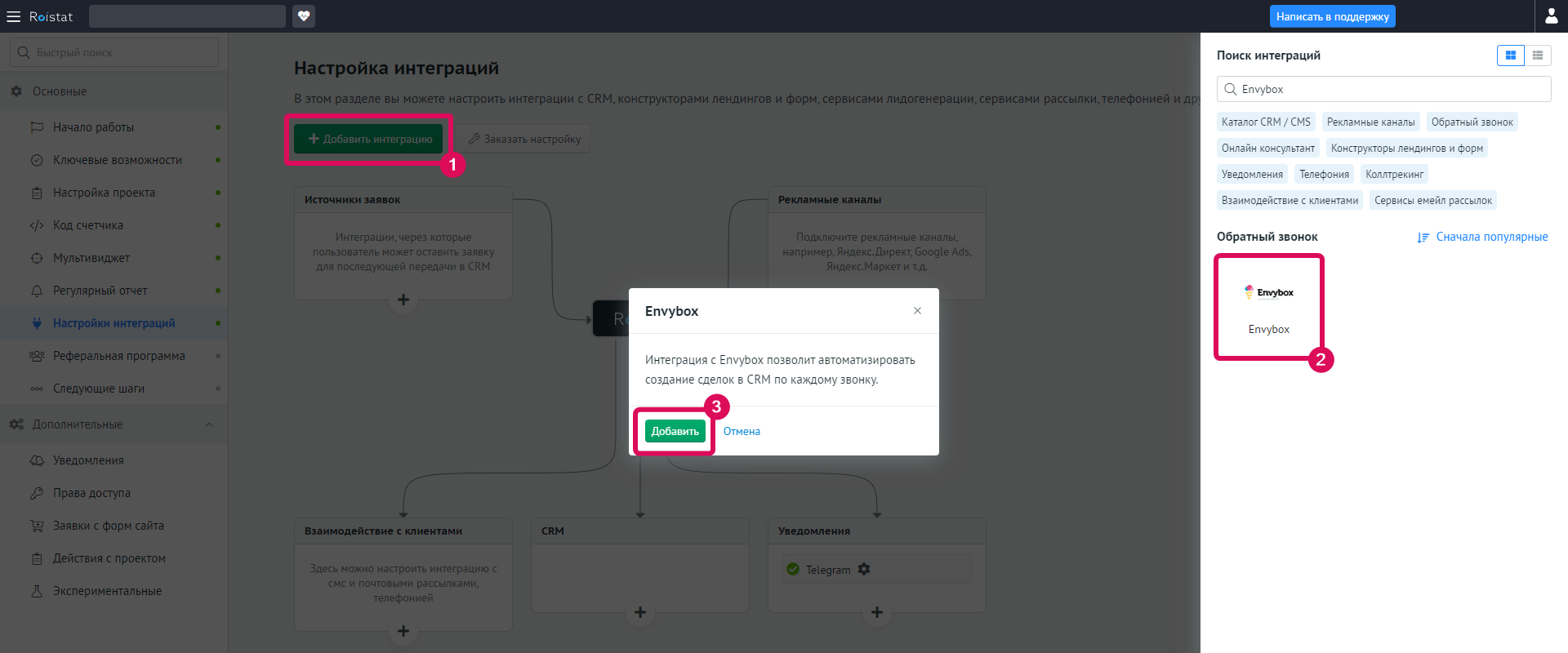
-
Перейдите в настройки интеграции.
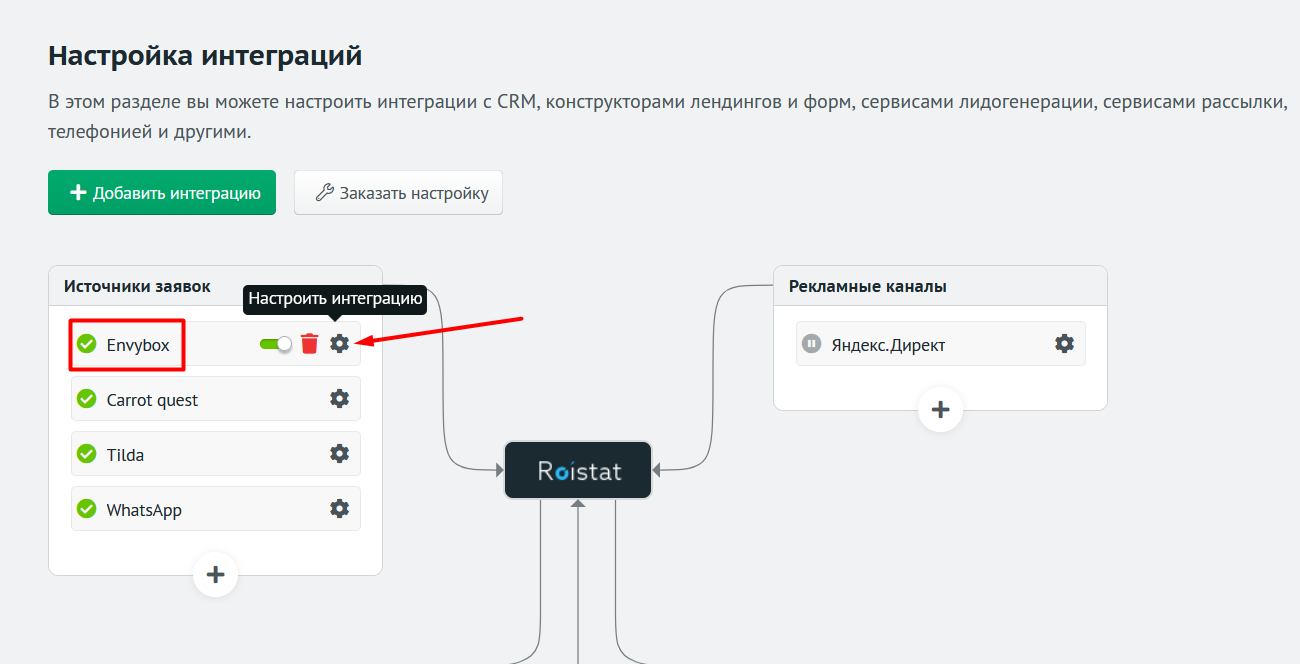
-
Скопируйте содержимое поля Webhook URL и нажмите Следующий шаг.
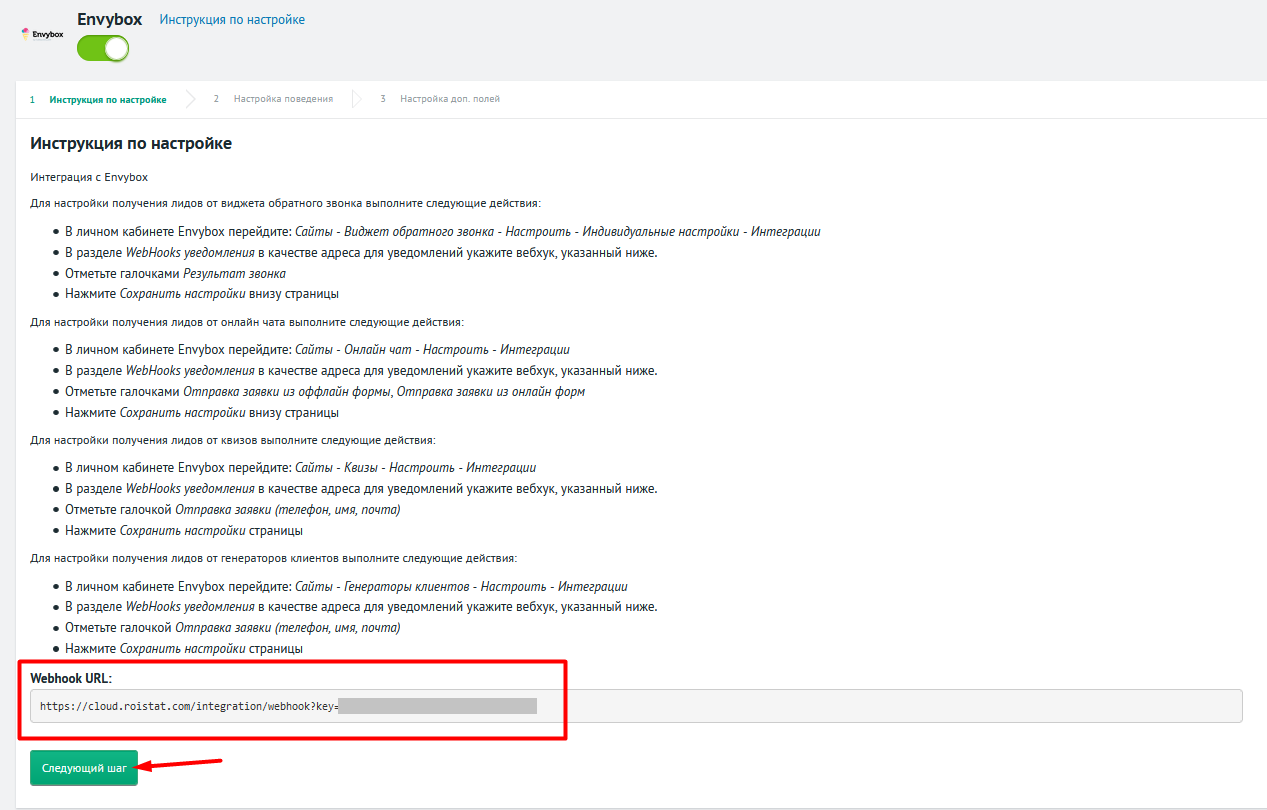
-
На шаге Настройка поведения вы можете:
-
Настроить отправку заявок в CRM. Если отключить опцию Отправлять заявки в CRM, лиды будут создаваться в списке отправленных заявок, но не будут отправляться в CRM.
-
Настроить отправку звонков в CRM. Если опция включена, информация по звонкам будет отправляться в подключенную CRM.
-
Добавить сценарии отправки заявок. Заявки будут автоматически создаваться в определенном статусе или назначаться на определенного менеджера в зависимости от выбранных условий. Подробнее – в статье Сценарии отправки заявок.
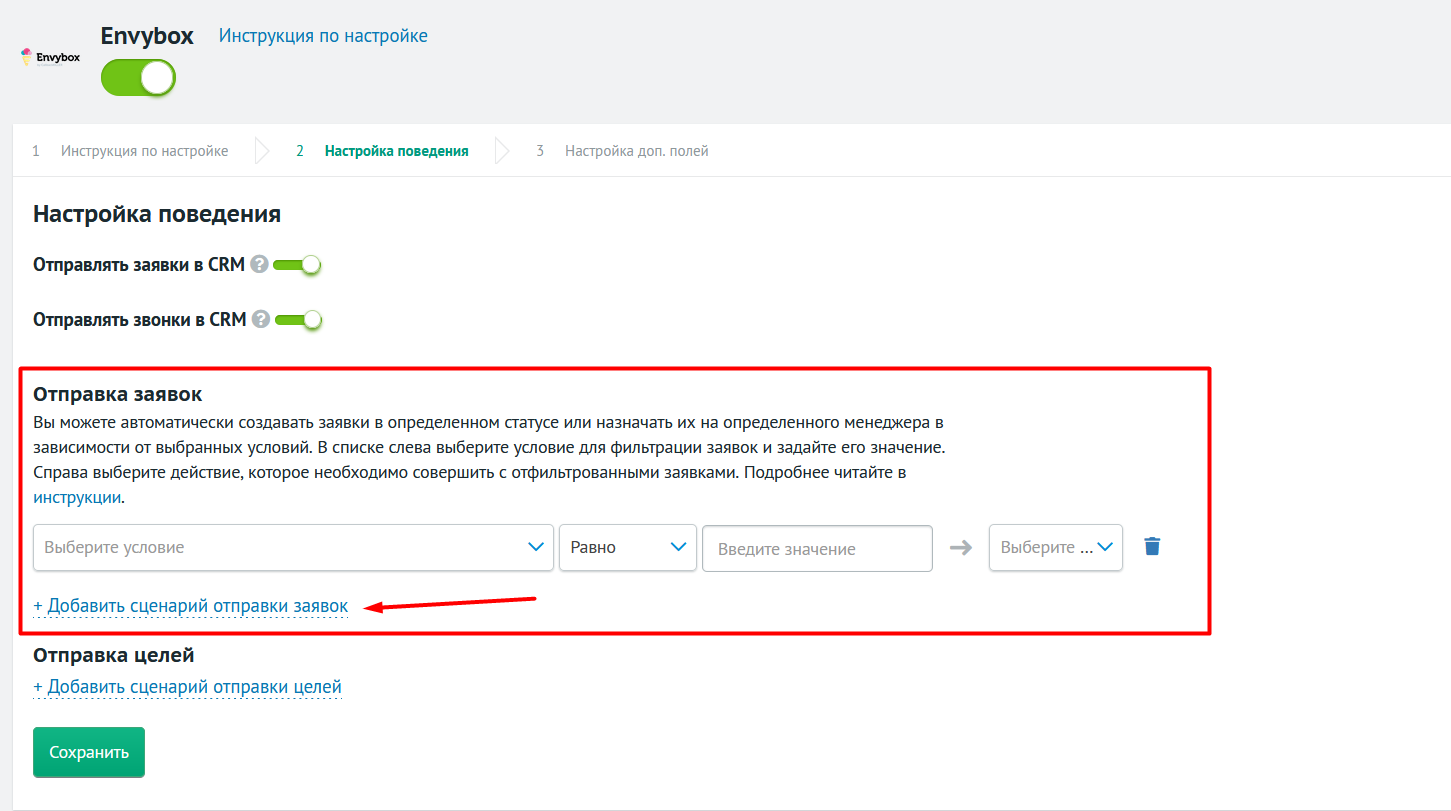
-
Настроить отправку целей в Google Analytics и Яндекс.Метрику.
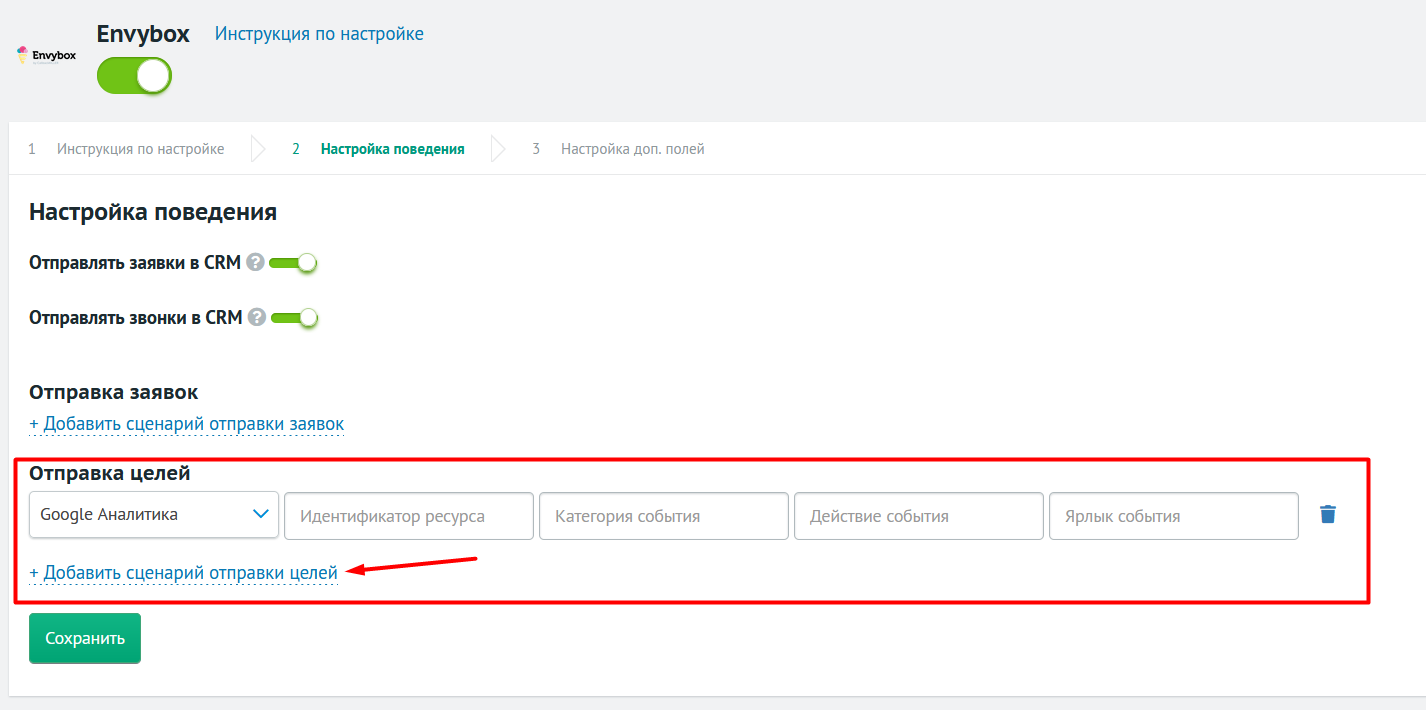
Нажмите Сохранить, чтобы применить изменения.
-
-
При необходимости настройте передачу значений в дополнительные поля сделки в CRM. Для этого перейдите к шагу Настройка доп. полей и нажмите Добавить поле.
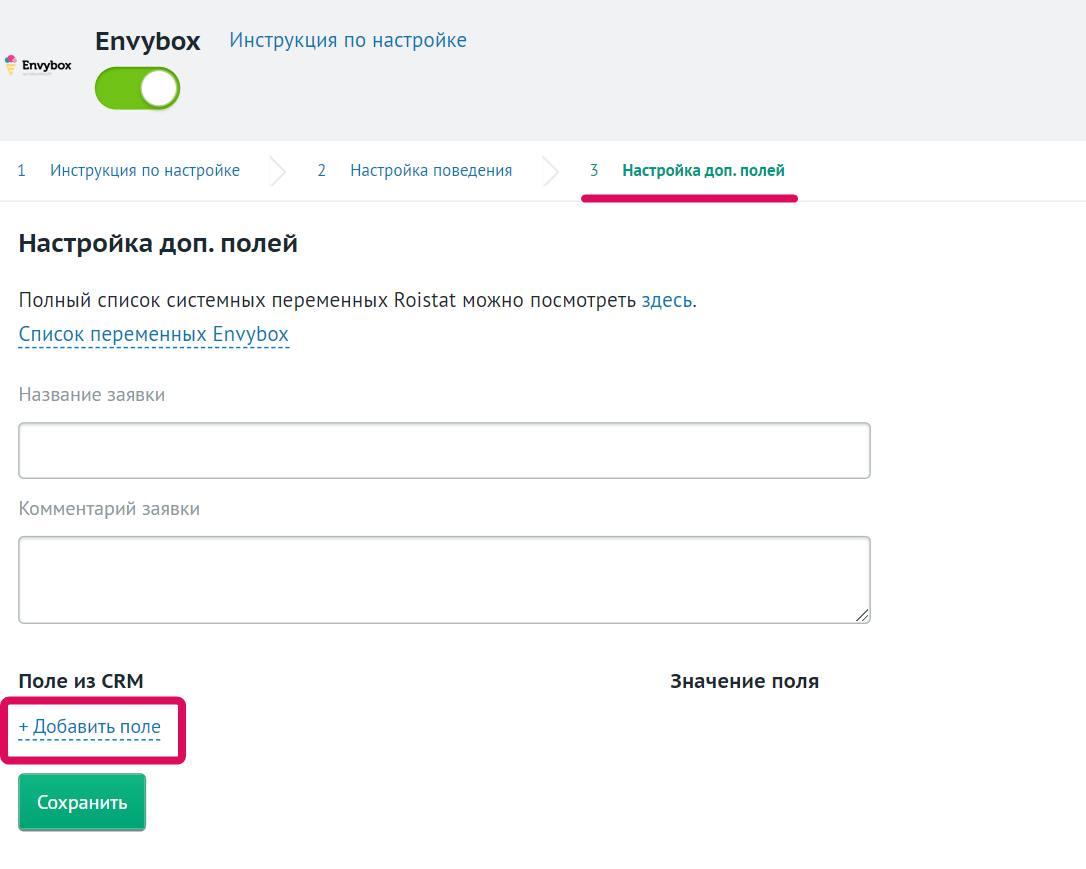
-
В раскрывающемся списке Выберите поле выберите название дополнительного поля в CRM. Список полей загружается из CRM, подключенной к проекту Roistat.
-
В поле справа введите значение дополнительного поля сделки в виде текста или переменной.
Нажмите Сохранить, чтобы применить изменения.
-
-
В личном кабинете Envybox откройте раздел Сайты.
-
Выберите Настроить в соответствующем разделе в зависимости от того, какой инструмент хотите настроить: Обратный звонок, Онлайн-чат, Генератор клиентов, Квизы или Видеовиджет.
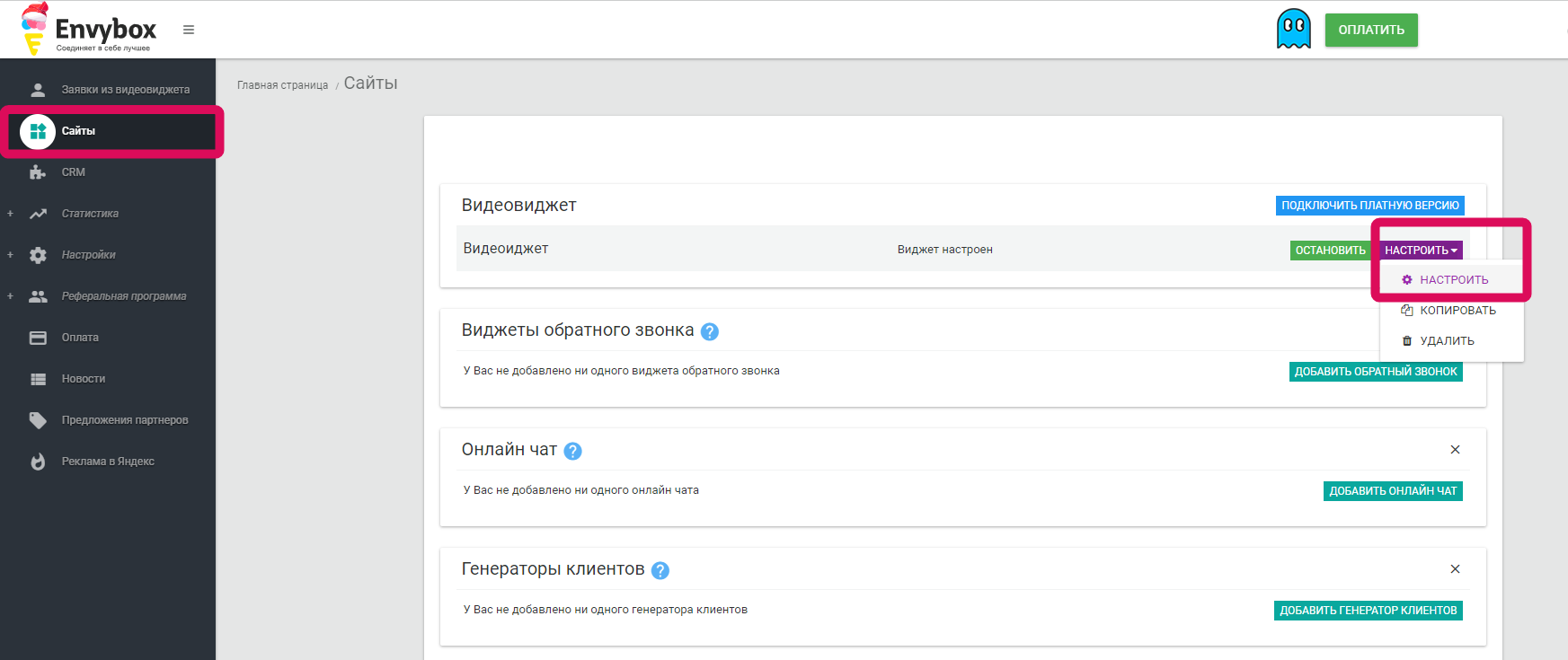
-
Выполните одно из следующих действий:
- Если вы настраиваете интеграцию с виджетом Обратный звонок — перейдите на закладку Индивидуальные настройки → Интеграции.
-
Если вы настраиваете интеграцию с Онлайн-чатом, Генератором клиентов, Квизами или Видеовиджетом — перейдите на закладку Интеграции.
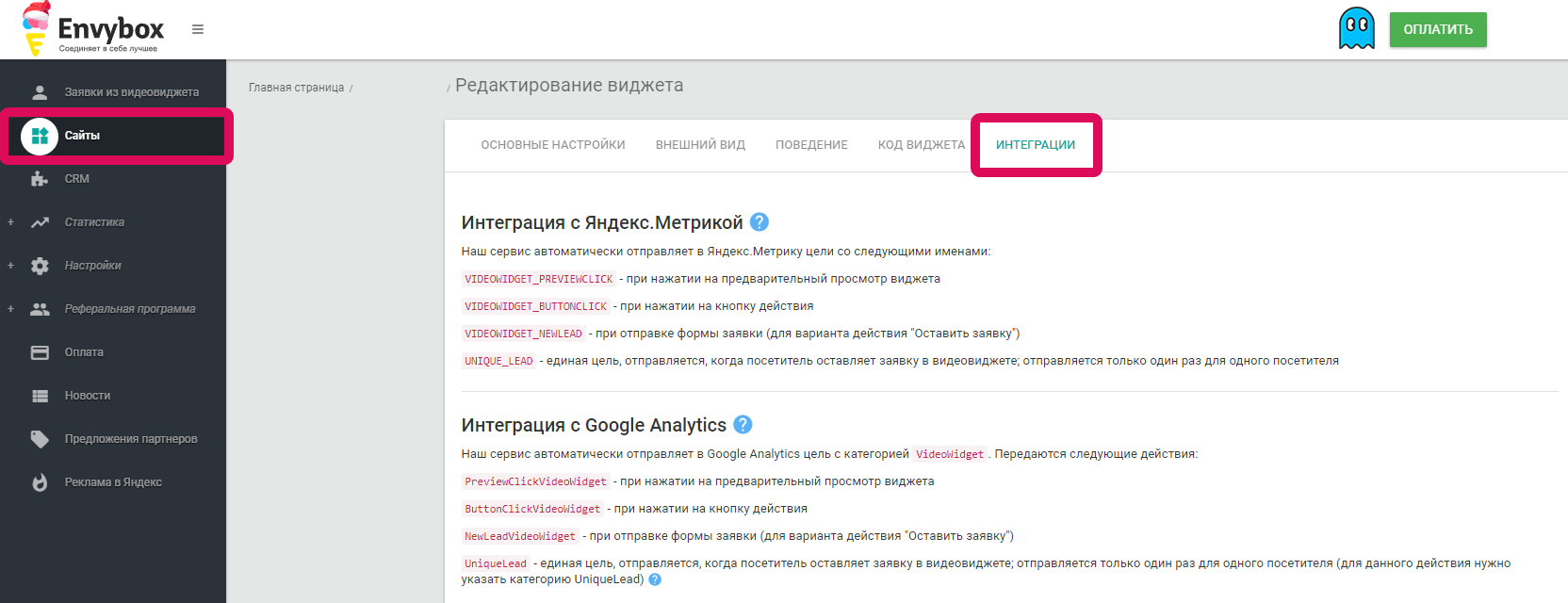
-
В блоке WebHooks уведомления вставьте адрес, скопированный в 4 пункте инструкции.
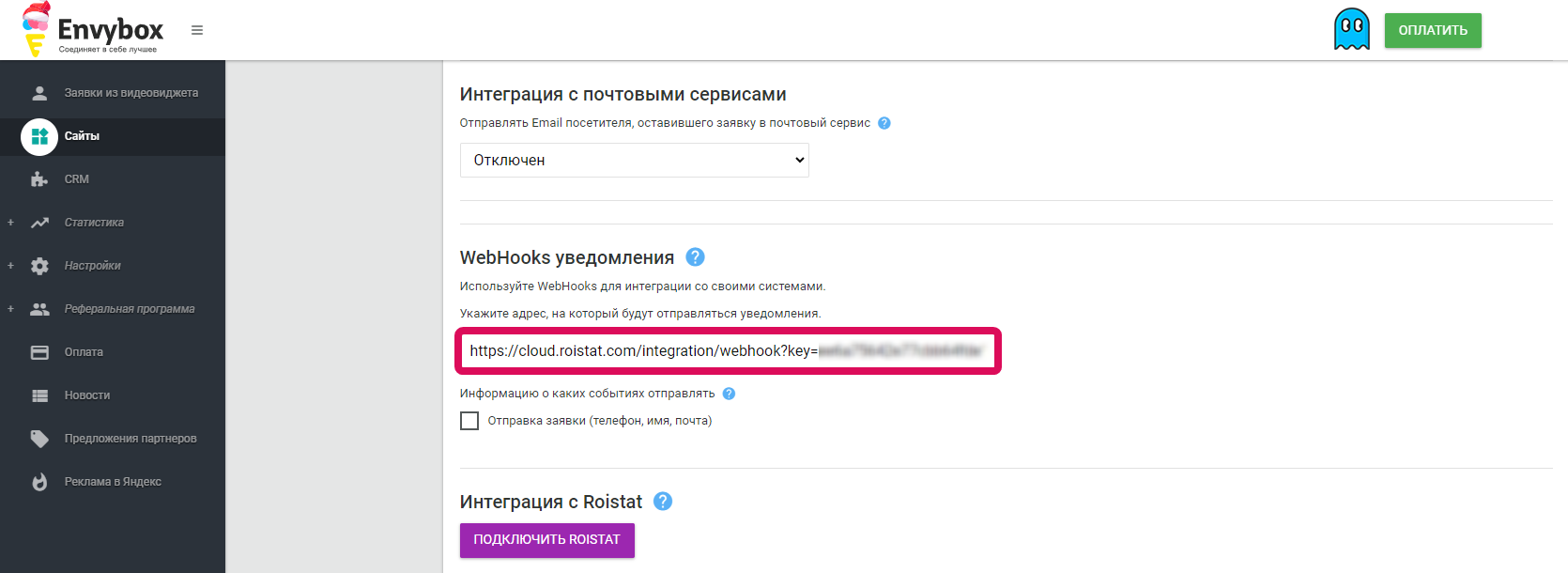
-
Выполните одно из следующих действий:
- Если вы настраиваете интеграцию с виджетом Обратный звонок — установите флажок Результат звонка.
- Если вы настраиваете интеграцию с Онлайн-чатом — установите флажки Отправка заявки из оффлайн формы и Отправка заявки из онлайн формы.
-
Если вы настраиваете интеграцию с Генератором клиентов, Квизами или Видеовиджетом — установите флажок Отправка заявки (телефон, имя, почта).
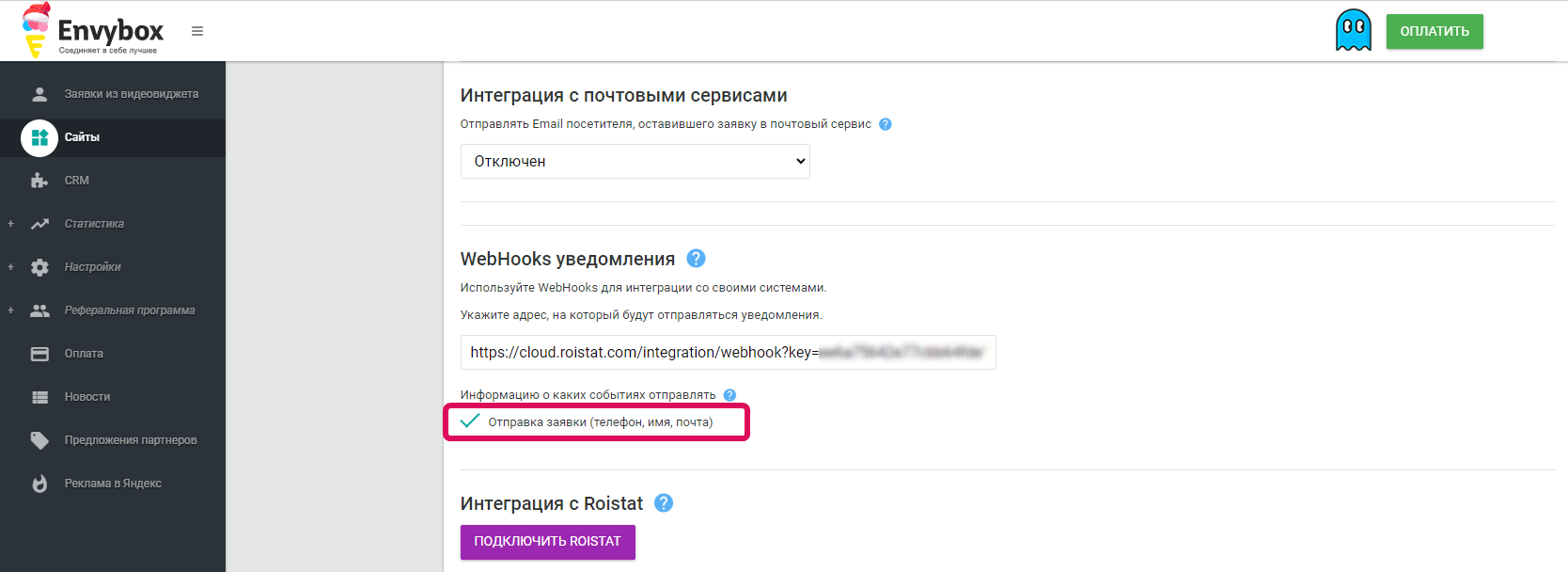
-
Внизу страницы нажмите Сохранить.
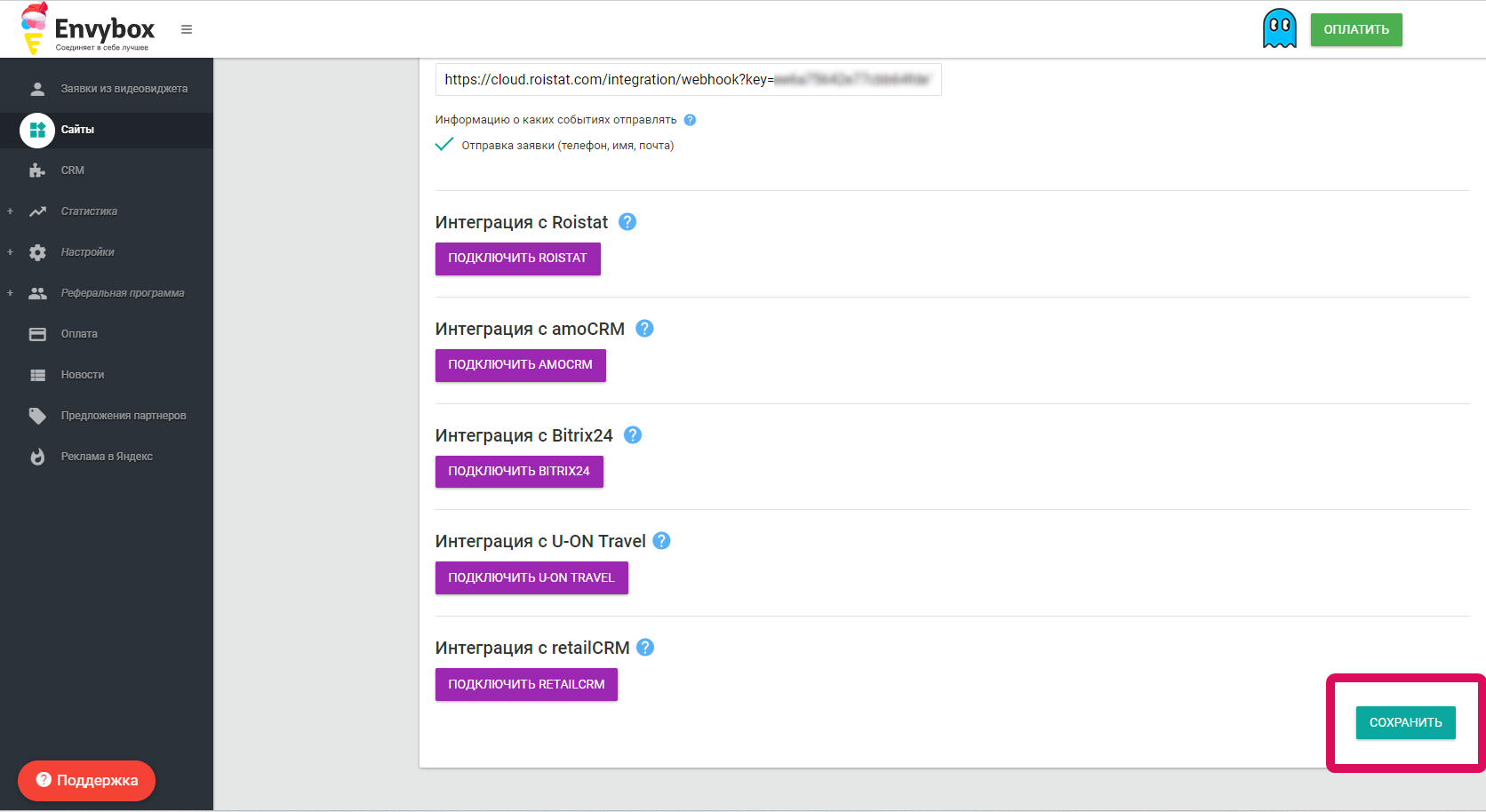
С помощью модуля Envybox¶
Для настройки интеграции с помощью модуля Envybox воспользуйтесь этой инструкцией.
Проверка работы¶
-
Сделайте звонок/напишите сообщение в онлайн-чате/отправьте контактные данные через виджет.
-
Затем найдите в Roistat созданную заявку. Для этого в проекте Roistat перейдите в раздел Диагностика проекта → Список отправленных заявок.
Если всё настроено правильно, в таблице появится новая заявка.
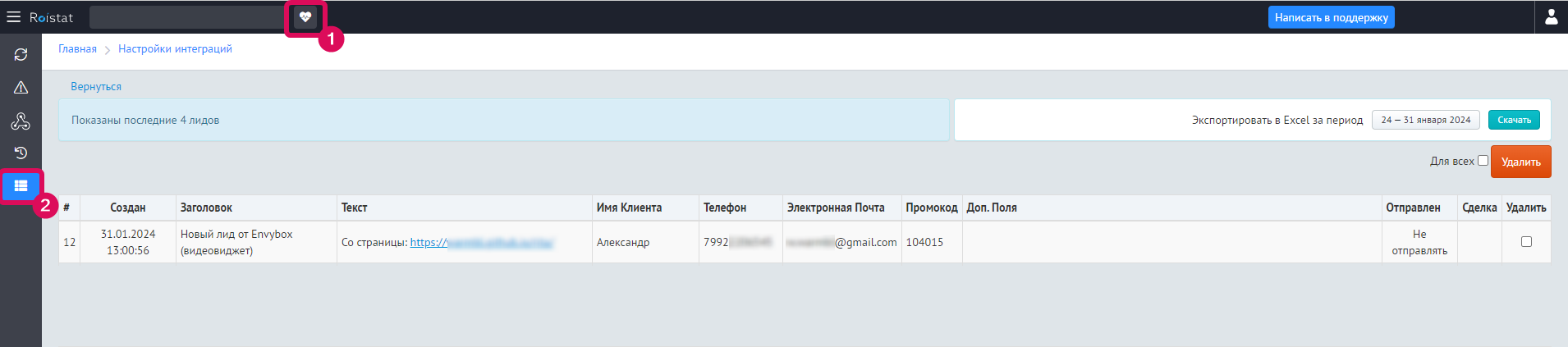
Номер созданной в CRM сделки будет отображаться в графе Сделка.
